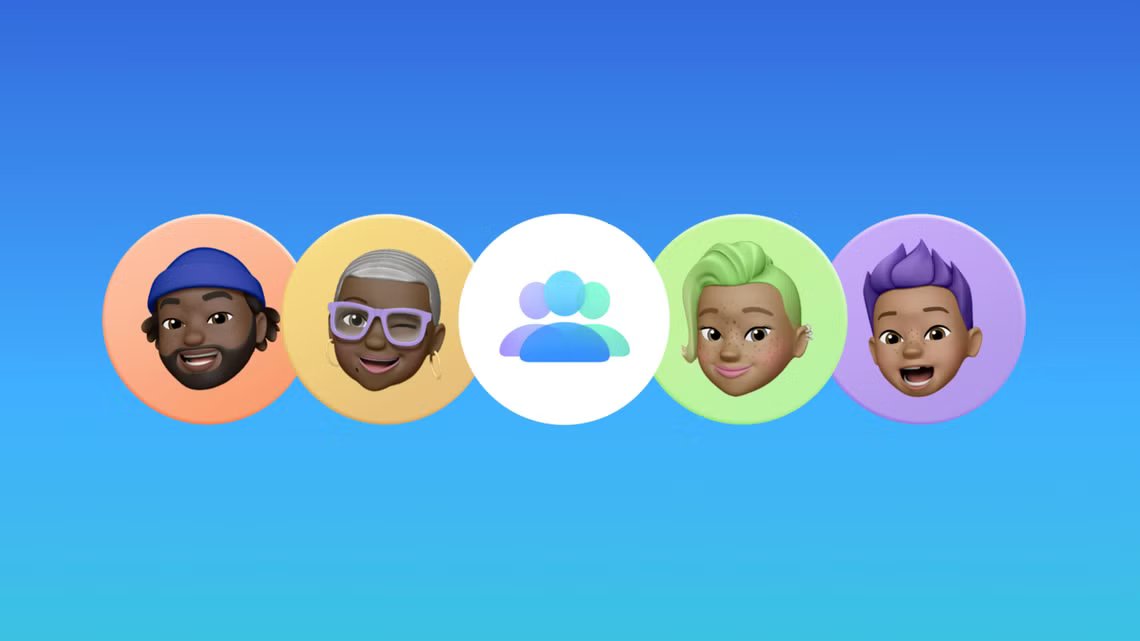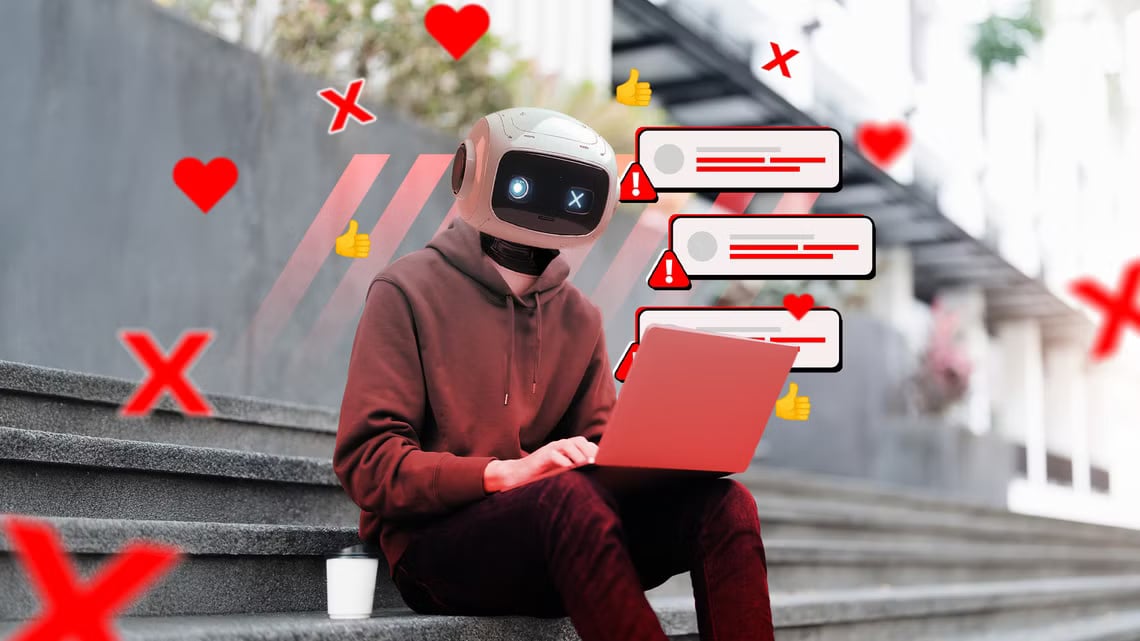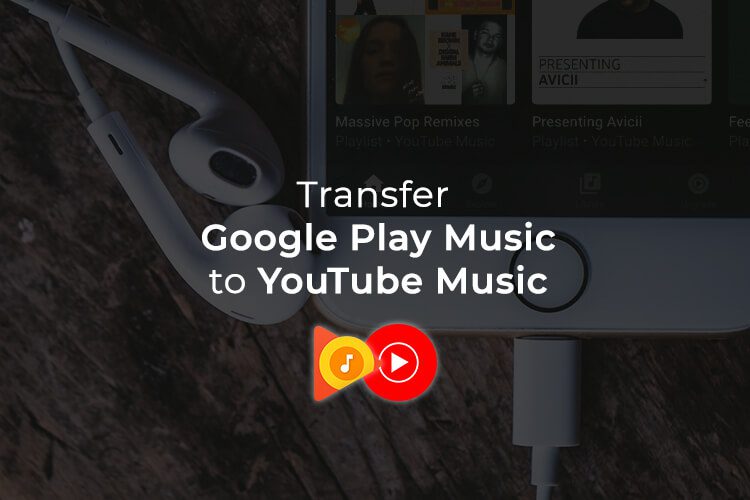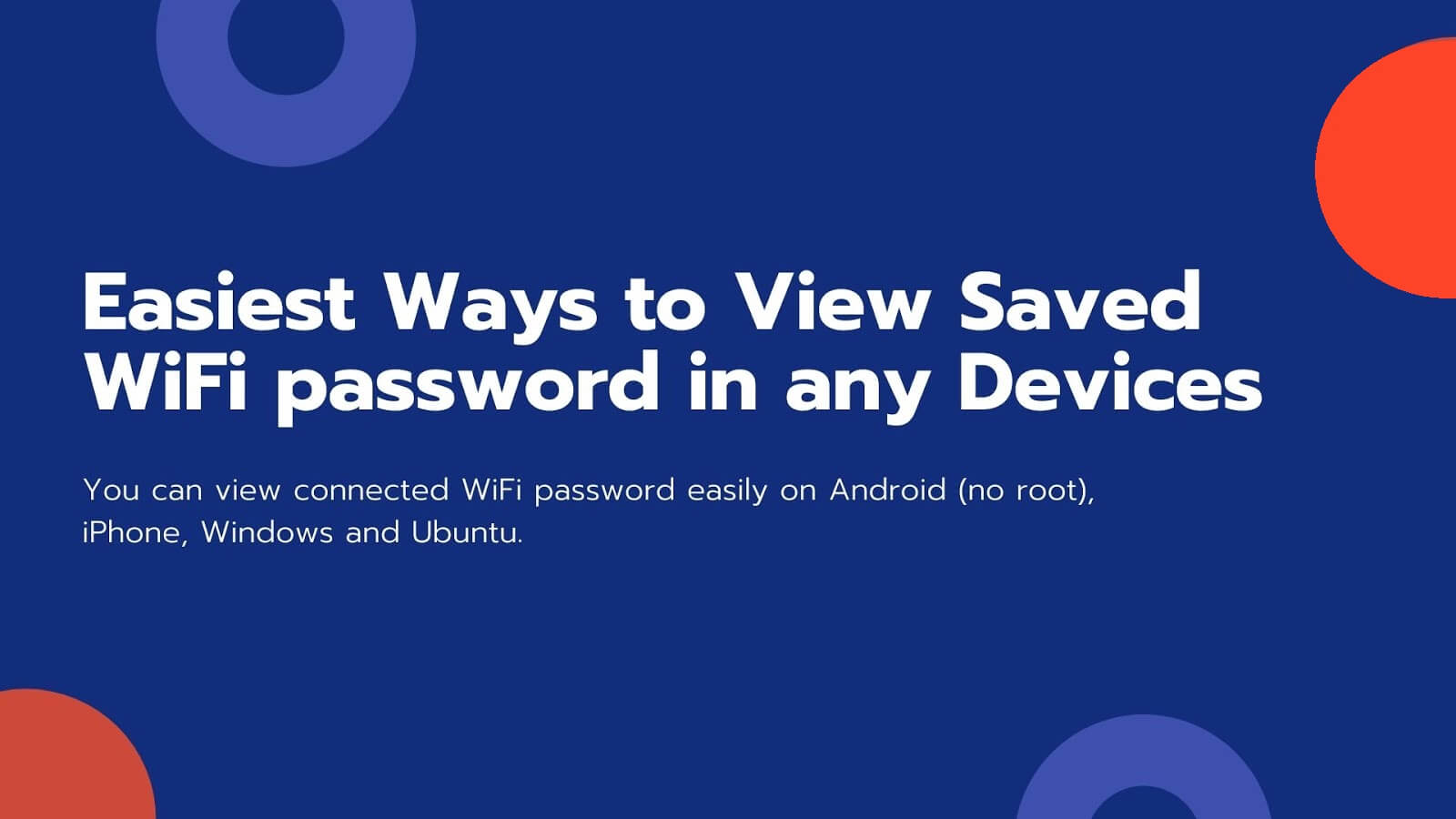Çocuklarınız sürekli etrafta koştururken Samsung TV'nizin uzaktan kumandasını kırabilir veya kaybedebilirsiniz. Samsung TV uzaktan kumandası da bazen çalışır. İstediğiniz zaman yeni bir uzaktan kumanda sipariş edebilirsiniz, ancak bu cihaz gelene kadar iPhone veya Android telefonunuzdaki varsayılan Samsung TV uzaktan kumandasını kullanın. Samsung Smart TV'nizi telefonunuzla nasıl kontrol edeceğiniz aşağıda açıklanmıştır.
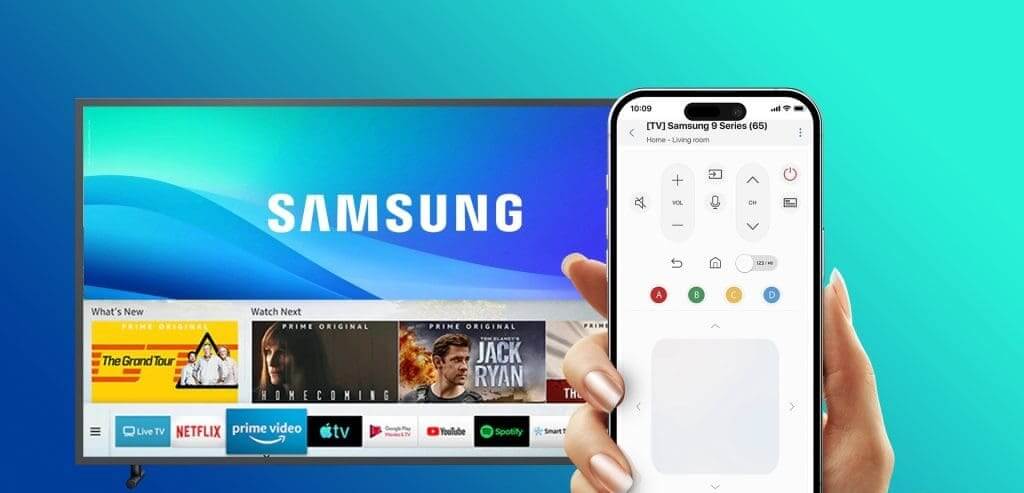
Sorun giderme kılavuzumuzu okuyabilirsiniz. Samsung TV uzaktan kumandası düzgün çalışmıyor. Ancak sorun devam ederse Samsung TV'nizi bir profesyonel gibi kontrol etmek için telefonunuzdaki SmartThings uygulamasını deneyin. Samsung TV uzaktan kumandası, evde veya ofiste uzaktan kumandanızın pilleri bitmiş ve bitmiş olduğunda da kullanışlı olabilir. Daha fazla uzatmadan başlayalım.
BİR SAMSUNG TV'Yİ ANDROID İLE KONTROL EDİN
Samsung Galaxy telefonları ve tabletleri yerleşik SmartThings uygulamasıyla birlikte gelir. Akıllı ev cihazlarını telefonunuzla kontrol etmek için şirketin resmi çözümüdür. Başka bir Android telefonunuz varsa SmartThings uygulamasını indirmek için aşağıdaki bağlantıyı kullanın.
SmartThings'i Android'e indirin
SmartThings'i yükledikten sonra Samsung TV'nizde ayarlamak için aşağıdaki adımları kullanın.
Adım 1: aç SmartThings telefonunda. Telefonunuzun ve Samsung TV'nizin aynı Wi-Fi ağına bağlı olduğundan emin olun.
Adım 2: basın "+" Simgesi Sağ üst köşede. set Cihaz ekle.
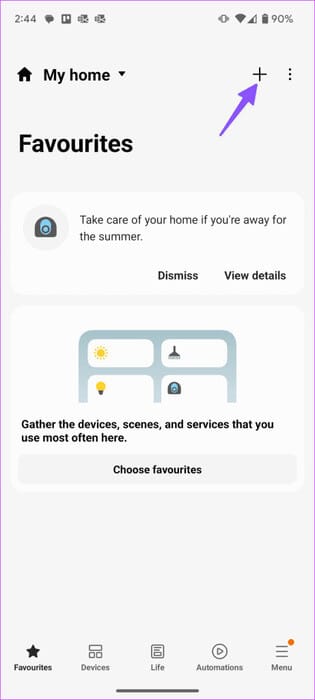
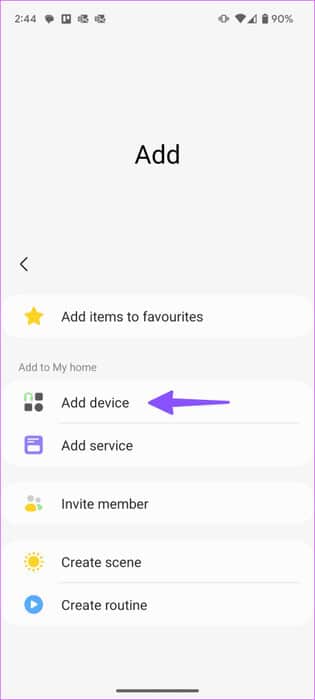
Aşama 3: basın taramak Yakındaki cihazları kontrol etmek için. Uygulama sizden Samsung hesap ayrıntılarınızla oturum açmanızı isteyebilir.
Adım 4: Samsung Smart TV'nizin açık ve telefonunuza bağlanmaya hazır olduğundan emin olun.
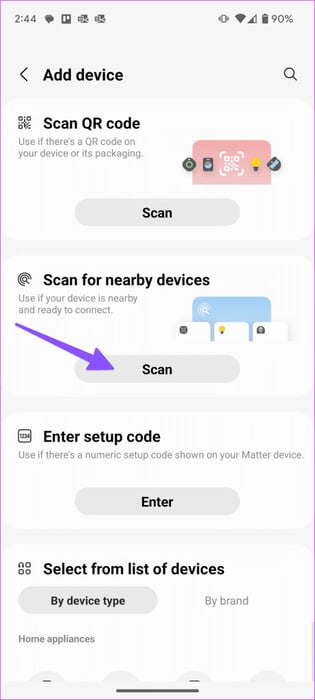
Adım 5: Samsung TV'niz göründüğünde ona dokunun. Telefonunuzun TV'ye bağlanmasına izin vermek için Samsung TV'nizde bir bildirim görebilirsiniz. Bul İzin vermek.
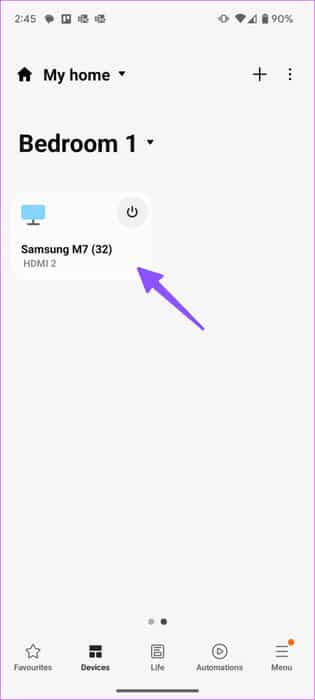
Bazen şunu da görebilirsiniz: PIN kodu Samsung TV'nizde. Eşleştirme işlemini tamamlamak için telefonunuza aynısını girin.
Aşama 6: Bir uygulamayı yeniden başlatın SmartThings Ve Samsung TV'nizi Cihazlar sekmesi altında kontrol edin. Üzerinde çalışan mevcut programı kontrol edebilirsiniz. Görmek için üzerine tıklayın daha fazla Seçenekler.
Adım 7: basın uzaktan kumanda uzak Aşağıda.
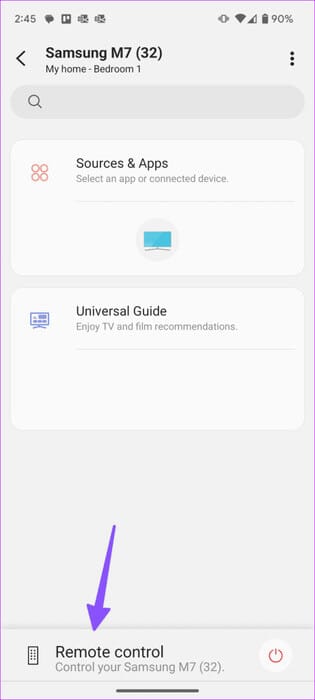
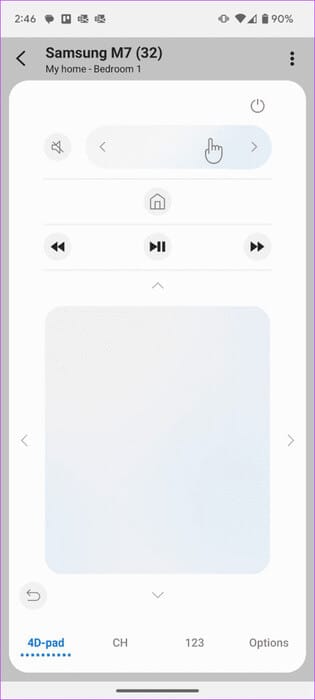
Sanal Samsung TV uzaktan kumandanız kullanıma hazır. Tizen işletim sisteminde gezinmek, oynatma/duraklatma, ileri/geri alma, sessize alma ve TV'nizi kontrol etmeye yönelik diğer seçenekler için sanal dokunmatik yüzeyi kullanabilirsiniz.
TV'nizde canlı TV kanalları yayınlıyorsanız alt kısımdaki 123 menüsünü kullanarak ilgili kanala hızlı bir şekilde geçebilirsiniz. Ses seviyesi, sessize alma ve güç seçenekleri üsttedir.
Samsung TV'yi iPhone ile kontrol etme
Samsung SmartThings uygulaması iPhone ve iPad'de de mevcuttur. Şirketin rakip platformlarda da aynı şeyi sunduğunu görmek güzel.
Adım 1: koşmak App Store İPhone veya iPad'de.
Adım 2: Ara Akıllı Şey Ve uygulamayı telefonunuza indirin. Uygulamayı çalıştırın.
SmartThings'i iPhone'a indirin
Aşama 3: Ver İzinler Samsung Smart TV dahil yakındaki cihazları bulmakla ilgilidir.
Adım 4: Adresine git donanım sekmesi (veya basın + üstte) ve ardından tuşuna basın. Cihaz ekle. Samsung hesap bilgilerinizle oturum açın.
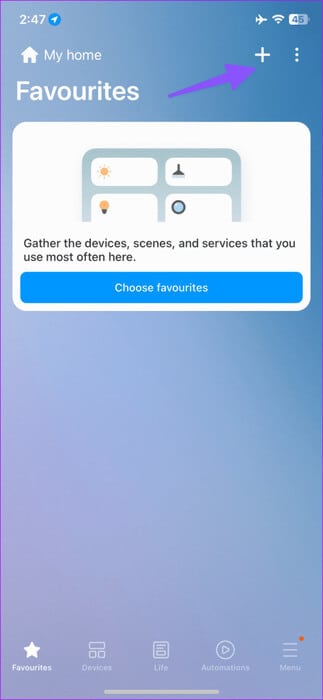
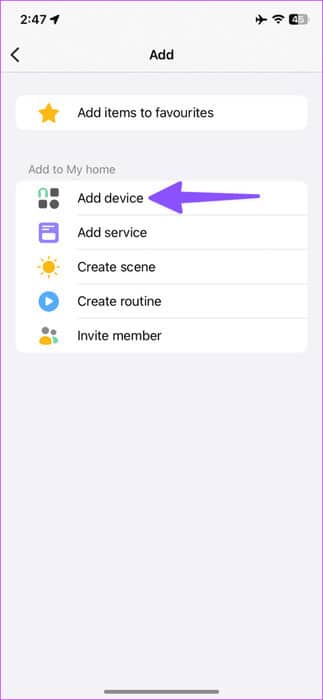
Adım 5: Yakındaki cihazları bulun. Samsung Smart TV'niz göründüğünde üzerine dokunun. geç Kişisel Kimlik Numarası (PIN) TV'nizde görüntülenir.
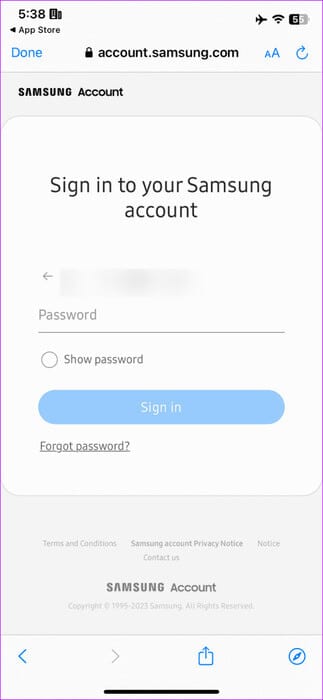
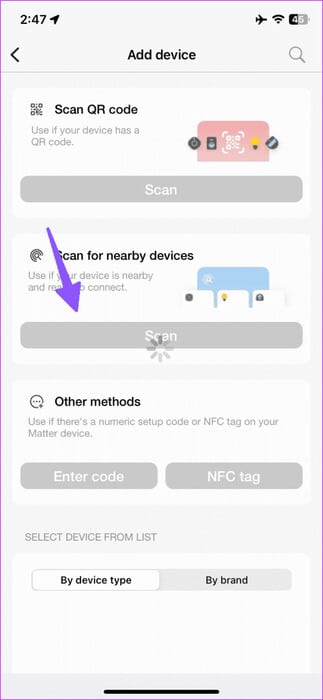
Smart TV'niz listede görünmüyorsa aşağıya doğru ilerleyin TV listesi Ve seçin Tizen TV Kurulum işlemini başlatmak için aşağıdaki menüden.
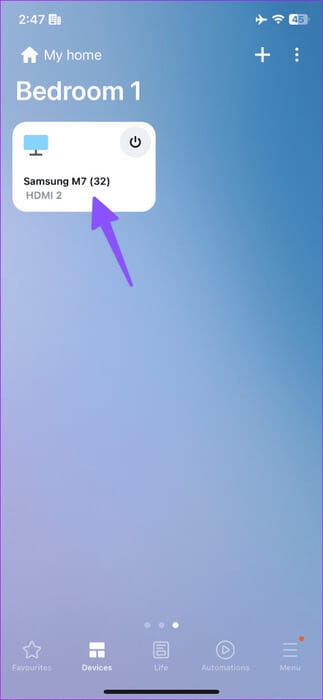
Smart TV'niz uygulamada göründüğünde üzerine dokunun. Bul uzaktan kumanda aşağıda ve sanal uzaktan kumandanız hazır. Kullanıcı arayüzü ve uzaktan kumandalar yukarıdakiyle aynı kalır.
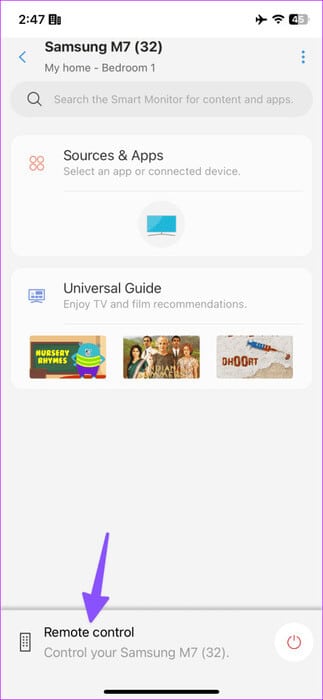
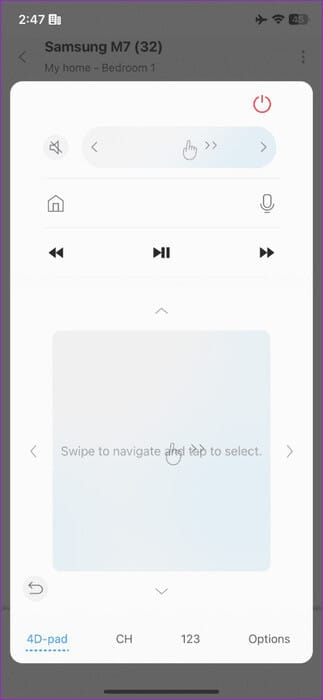
Samsung TV'nizi kontrol etmek için akıllı widget'ları kullanın
Samsung Smart TV'nizi otomatikleştirmek için SmartThings aracını kullanabilirsiniz.
Adım 1: Üzerine uzun basın Giriş ekranı Android telefon için Widget'lar'ı seçin.
Adım 2: Şuraya kaydır: SmartThings Ve ana ekrana bir sahne widget'ı ekleyin.
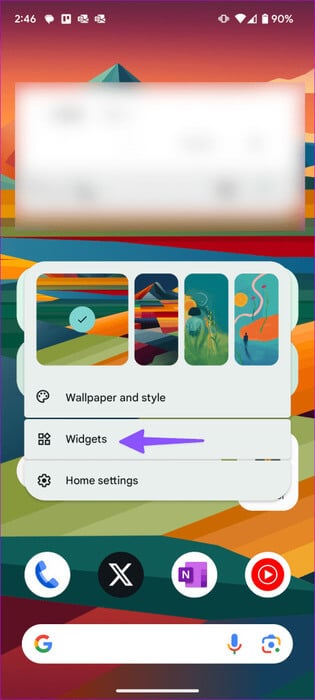
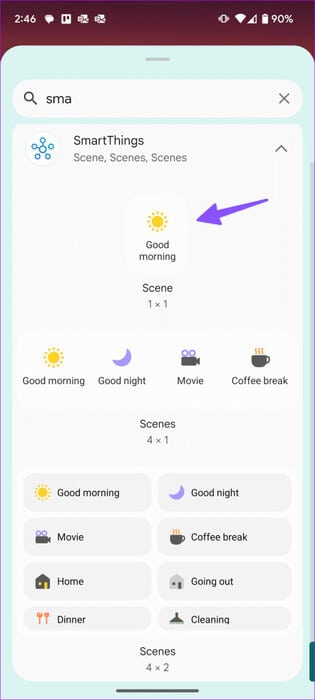
Aşama 3: Vermek isim, Ve seçin bir sembol, Ardından prosedürler.
Adım 4: set Kontroller Ve basın Samsung TV senin. Sonra bir sonraki.
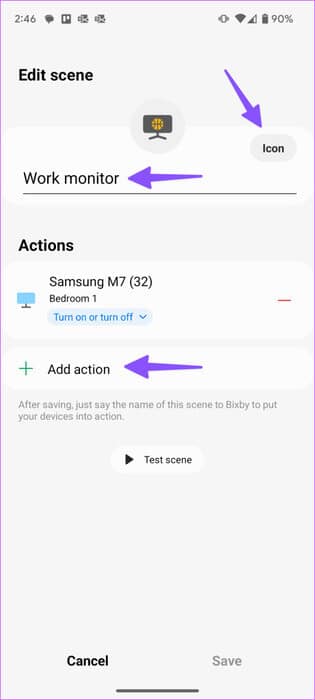
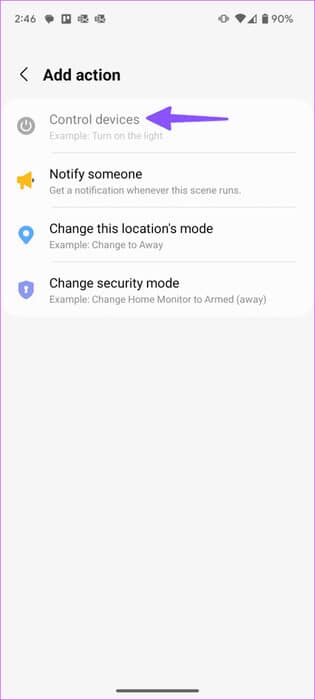
Adım 5: yanındaki radyo düğmesine basın. "Samsung TV'yi aç veya kapat" Ve diğer eylemleri ayarlayın.
Aşama 6: basın Bitti.
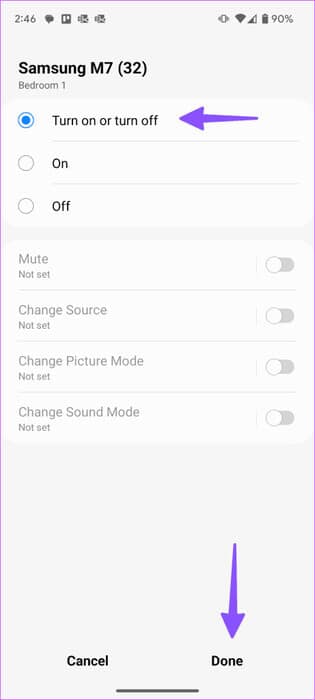
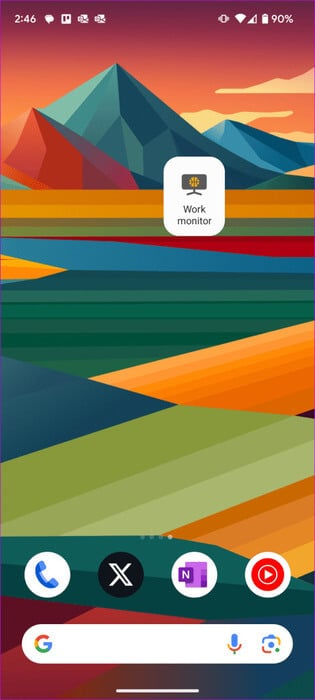
Artık tıklayabilirsiniz kullanıcı arayüzü öğeniz Samsung TV'yi açmak veya kapatmak için.
Akıllı cihazlarınızı yönetin
SmartThings, Samsung Smart TV'nizi ve evinizdeki veya ofisinizdeki tüm akıllı cihazlarınızı kontrol etmek için Samsung'un en iyi uygulamalarından biridir. Uyumlu cihazlarınızı bir profesyonel gibi kontrol etmek için sahneleri ve otomasyonları da keşfetmelisiniz.